界面控件 DevExpress WPF v24.2 新版亮点:报表等组件功能升级
DevExpress WPF拥有120+个控件和库,将帮助您交付满足甚至超出企业需求的高性能业务应用程序。通过DevExpress WPF能创建有着强大互动功能的XAML基础应用程序,这些应用程序专注于当代客户的需求和构建未来新一代支持触摸的解决方案。
DevExpress WPF控件近期全新发布v24.2,此版本进一步升级了网格、报表、地图等组件的功能,欢迎下载最新版体验!
Grid(网格)控件
多单元格编辑
Microsoft Excel允许您选择多个单元格并通过按Ctrl + Enter(替代Enter)应用文本更改,DevExpress WPF Grid控件中添加了一个类似的特性,允许用户同时对多个单元格应用相同的值。要启用此功能,将GridControl.SelectionMode设置为Cell,将GridControl.MultiCellEditMode设置为FocusedColumn/AllColumns。
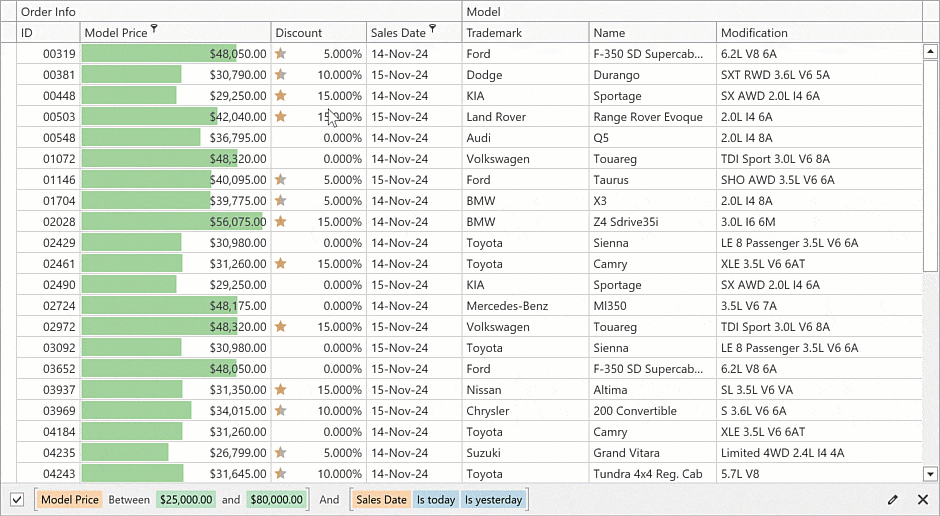
PDF Viewer
获取在页面缩略图面板中选择的页面
新的PdfViewer.GetSelectedThumbnailPageIndexes方法允许您获得在Page Thumbnails面板中所选页面的索引,可以在DevExpress PDF Viewer中提取、删除或导出选定的页面。
使用PdfViewerControl.ActualThumbnailsViewer属性来访问实际的缩略图查看器设置,并调用GetSelectedThumbnailPageIndexes方法来获取页面索引。
下面的示例将在页面缩略图面板中选择的PDF文档的页面保存为图像:
C#
using System.Windows.Media.Imaging;
using System.IO;
// ...
private void simpleButton_Click(object sender, RoutedEventArgs e) {
// Obtains the selected page indexes.
var pages = viewer.ActualThumbnailsViewerSettings.GetSelectedThumbnailPageIndexes();
// Saves each page from the collection to an image.
foreach (var i in pages) {
BitmapSource image = viewer.CreateBitmap(i, 1000);
PngBitmapEncoder encoder = new PngBitmapEncoder();
encoder.Frames.Add(BitmapFrame.Create(image));
using (var fileStream = new FileStream($"..\\MyBitmap{i + 1}.bmp", FileMode.Create)) {
encoder.Save(fileStream);
}
}
}
Reporting(报表)
WPF报表设计器 - 维度符号
为了简化报表设计过程,此更新在DevExpress WPF报表设计器中引入了维度符号。当您调整控件的大小时,设计器会提供精确的视觉反馈,并根据指定的ReportUnit属性值(如英寸、厘米或像素)显示维度符号。
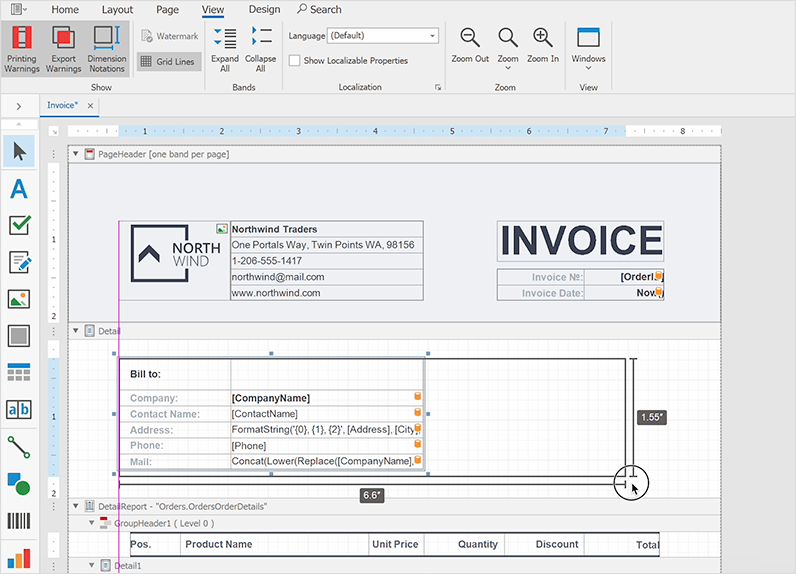
要管理符号的可见性,请使用UserDesignerOptions.ShowDimensionNotations属性。
地图组件
支持Azure地图
DevExpress WPF MapControl 现在可以显示Microsoft Azure地图数据,使用AzureMapDataProvider提供程序获取光栅图像磁贴。
注意:在使用Azure Maps时,您必须阅读并理解Microsoft的使用条款:https://azure.microsoft.com/en-us/pricing/details/azure-maps/。




